如何使用CAD中的基线标注
知识问答 2022-03-28 18:49:29 admin
在CAD绘图软件中,何为基线标注?简单来说,就是所有的尺寸线都以一条边为基准的一种标注方式。这也是我么制图标注过程中一个常见的标注方式,其具体操作步骤如下所示:
操作方法
【步骤01】
在桌面上双击CAD的快捷图标,打开CAD这款软件,进入CAD的操作界面,如图所示:

【步骤02】
在该界面内按下Ctrl+O键弹出选择文件对话框,在该对话框内选择我们的图形文件,点击打开,如图所示:
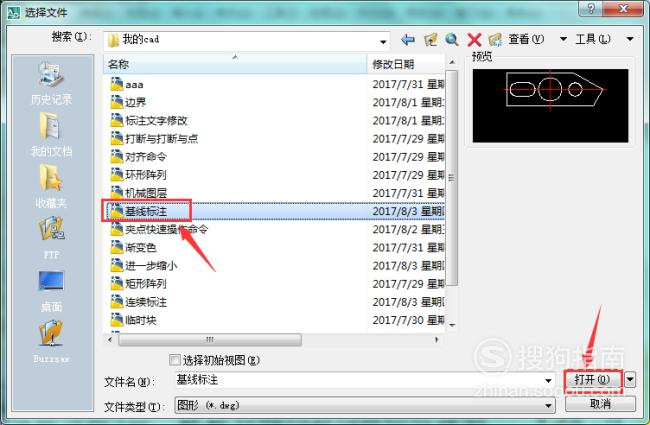
【步骤03】
打开图形后,接下来进行图形的“基线标注”。在此之前,先在图层管理器中选择我们的尺寸标注图层“细实线”,如图所示:

【步骤04】
注意:基点标注和连续标注一样,在执行“基点标注”前,需要有一个已知的标注为前提。因此,在上方找到“标注”选项,点击打开,在子菜单中找到“线型”选项,如图所示:
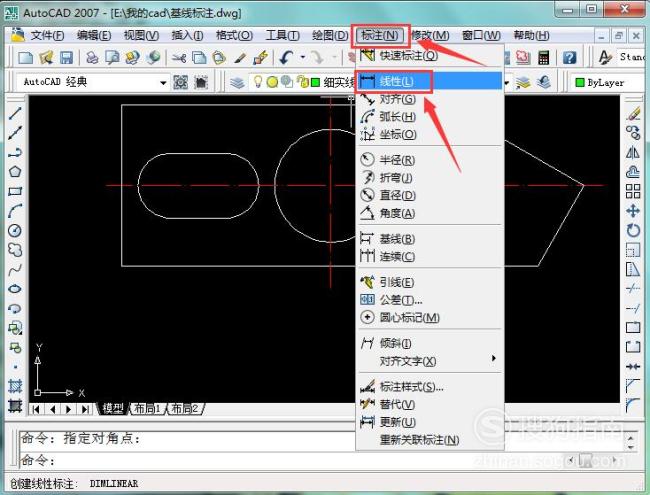
【步骤05】
点击“线型”标注选项,根据提示指定第一个端点,点击确认,指定第二个端点,点击确认,最后在下方指定标注线位置,完成线型标注,如图所示:
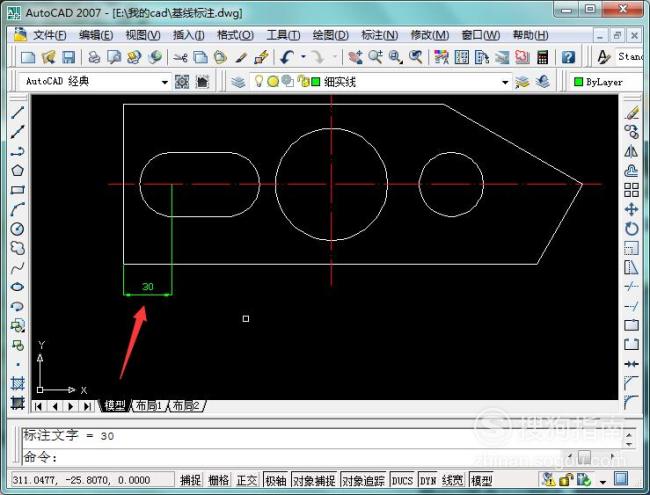
【步骤06】
完成了第一个标注后,以此为前提,就可以执行“基点标注”了。在绘图区域上方找到“标注”选项,打开,在子菜单中找到“基点”选项,如图所示:

【步骤07】
点击“基点”选项后,根据提示我们指定第二条尺寸界线原点(这是因为在我们画好第一条标注后,系统自动选择了第一条尺寸界线的第一条边为基准线),这时,移动鼠标光标至需要标注的位置处,如图所示:
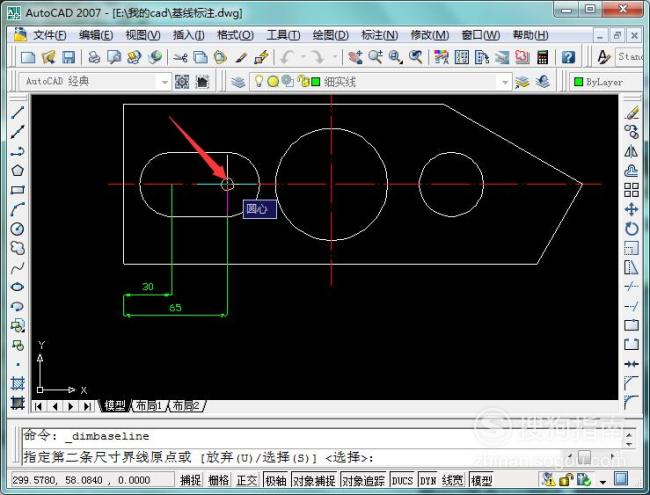
【步骤08】
移动到需要位置处时,点击鼠标左键确认位置。重复上面操作,继续移动到下一个需要标注的位置处,点击确认。以此类推,直到最后一处标注位置,点击确认,如图所示:
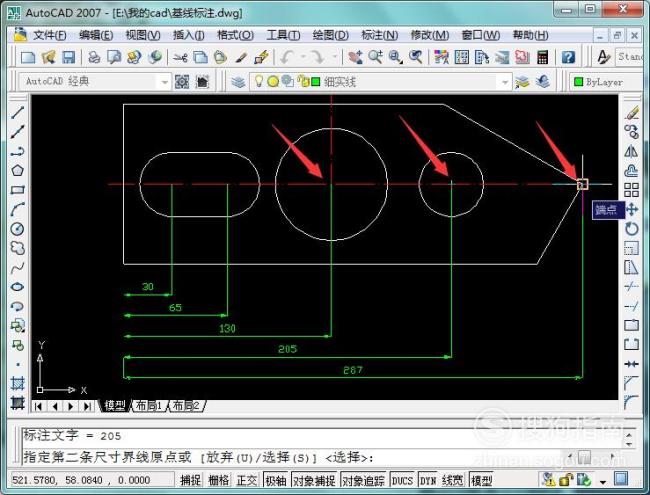
【步骤09】
最后一个位置标注完成后,点击空格或者回车键结束当前命令。我们的基线标注操作完成,得到如图所示标注图形:

标签:
相关文章
发表评论

评论列表